最近有一些用户反应说在乘坐地铁时想要使用咪咕阅读app看书,但屏幕太大不好操作,下面小编就为大家详细的介绍一下咪咕阅读怎么启用单手模式,大家感兴趣的话就一起来了解下吧
最近有一些用户反应说在乘坐地铁时想要使用咪咕阅读app看书,但屏幕太大不好操作,下面小编就为大家详细的介绍一下咪咕阅读怎么启用单手模式,大家感兴趣的话就一起来了解下吧!
咪咕阅读怎么启用单手模式?咪咕阅读启用单手模式教程

1、在咪咕阅读的书架中打开想要阅读的书本
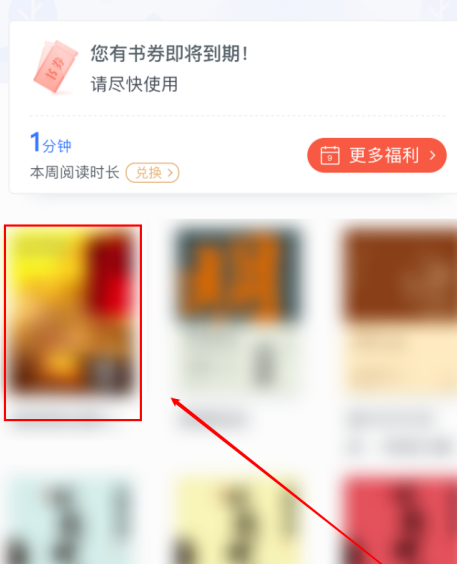
2、在打开的书本屏幕中央点击一下
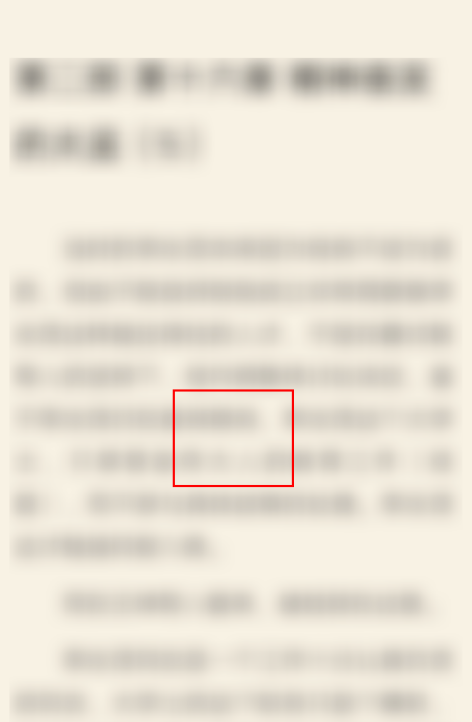
3、点击屏幕下方弹出来的“设置”
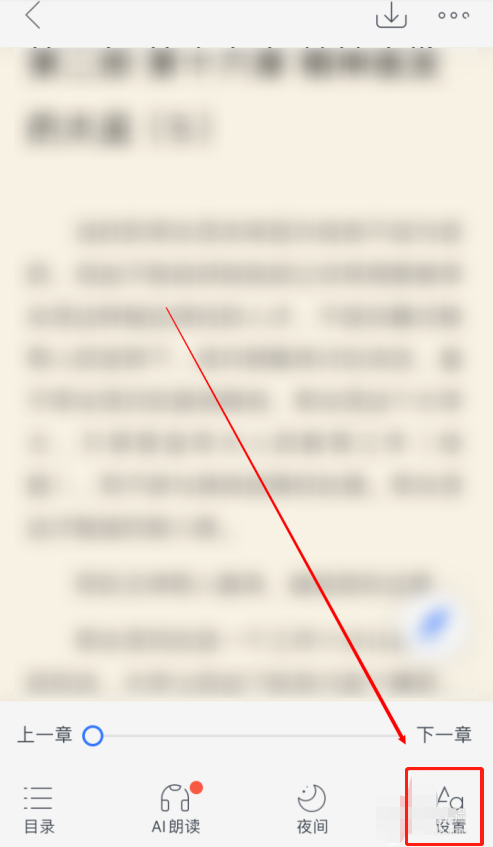
4、在设置中点击右下角的“更多设置”
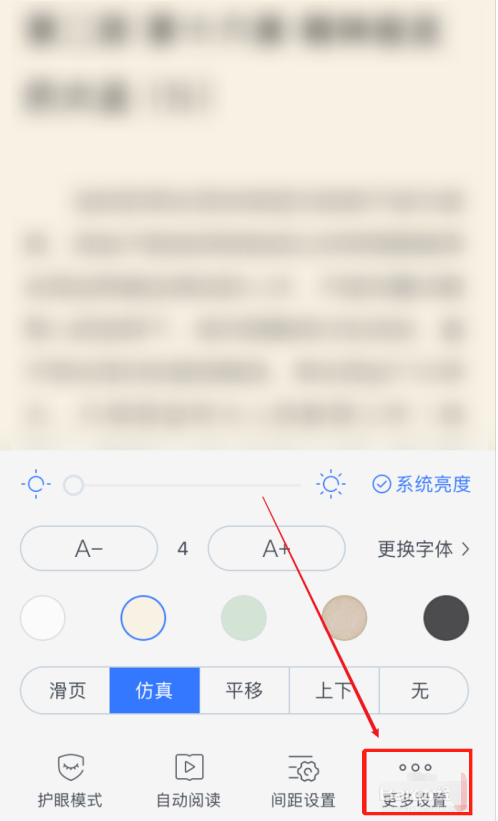
5、在阅读设置界面将“单手模式”后面的开关按钮打开即可,如图所示。
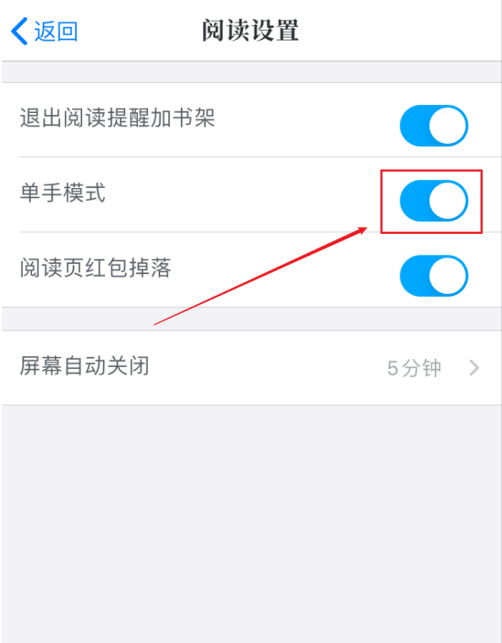
上文就讲解了咪咕阅读启用单手模式教程,希望有需要的朋友都来学习哦。
